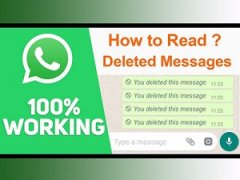
В Whatsapp, как и в любом другом мессенджере, есть функция удаления сообщений. Не всегда ею пользуются осознанно. И ответ на вопрос: Как прочитать удаленные сообщения Ватсап, интересует многих абонентов сервиса.
Все способы восстановления удаленных сообщений
Беседа в чате может быть удалена самим пользователем намеренно или случайно, а также в результате программного сбоя. Восстановление удаленной переписки при необходимости помогает удовлетворить любопытство, сохранить случайно стертую важную информацию. Прочитать удаленные сообщения в Whatsapp можно несколькими способами:
| Вариант действий | Использование локальной копии данных, когда с момента удаления переписки прошло не более недели. |
| Восстановление базы сообщений из резервной копии с облачного хранилища. | |
| Использование программ сторонних разработчиков, работающих с уведомлениями. |
Выбор метода и порядок манипуляций зависит от операционной платформы гаджета, используемого для связи в Вацапе.
Как прочитать диалог, удаленный не более 7 дней назад
Ежедневно популярный сервис в 2 часа ночи автоматически создает локальную копию накопленной базы сообщений. Каждая такая копия хранится в памяти телефона в виде файла с именем msgstore-YYYY-MM-DD.1.db.cryptNN по пути WhatsApp\Databases на CD-карте или в памяти мобильного гаджета. Хранятся такие файлы 7 дней.

Чтобы прочитать удаленное сообщение в Ватсапе, удовлетворяющее условию не более 7 дней с момента потери, на Андроид-смартфоне выполните следующие действия:
- При помощи любого файлового менеджера переименуйте файл резервной копии за нужное число, убрав отражаемую в названии дату создания. Более ранняя резервная копия может быть создана на другом протоколе. Не меняйте номер расширения.
- Нажмите с удержанием по ярлыку Вацап на рабочем столе.
- Удалите значок, воспользовавшись появившейся на экране корзины/пункта меню "Удалить".
- Из магазина приложений Google Play Market загрузите мессенджер заново.
- Введите номер контакта, к которому привязана учетная запись в мессенджере.
- Нажмите на кнопку «Восстановить».
- Проверьте. Все удаленные за последнюю неделю сообщения должны появиться в переписках.

По аналогичному принципу можно посмотреть удаленные меседжи на Iphone. Для этого переименуйте нужную копию. Далее удалите с рабочего стола приложение, удерживая его иконку, нажмите на крестик.

Заново установите мессенджер из магазина приложений App Store. При запуске введите привязанный к имеющемуся аккаунту номер телефона. Система предложит восстановить базу сообщений. После нажатия на ОК можно просматривать восстановленную переписку.
Использование функции "Резервное копирование"
Чтобы можно было без проблем при сбоях или смене мобильного устройства переносить переписку, разработчики рекомендуют настроить функцию резервного копирования. Тогда данные переписки в мессенджере с заданной периодичностью будут сохраняться в облачное хранилище. Пригодится эта опция, когда нужно просмотреть старые, уже удаленные чаты, чтобы найти нужную информацию.
На Андроиде проверьте наличие установленных сервисов Google и авторизуйтесь в Google-аккаунте с устройства. Если используется гаджет с iOS, то нужно активировать, авторизоваться в iCloud и включить настройки iCloud Drive.
Чтобы настроить сохраняемый в "облаке" бэкап, откройте в мессенджере раздел "Настройки". Для этого на Андроид-смартфоне тапните по значку три точки вверху экрана справа, а на Айфоне по ярлычку шестеренка. Далее следует через пункт "Чаты" открыть настройку "Резервная копия". Отсюда можно запустить создание копии вручную, нажав на кнопку "Создать копию". Также можно задать параметры автоматического сохранения данных, выбрав соответствующий вариант из справочника (ежедневно, еженедельно...).

Чтобы для восстановления бэкапа в мессенджере получить доступ, используйте один и тот же номер телефона для аккаунта Google или Apple, а также для регистрации в мессенджере.
Порядок восстановления данных состоит в следующих шагах:
- Удалите мессенджер и из магазина приложений установите заново;
- Войдите в систему, указав привязанный к аккаунту номер телефона.
- Система предложит выполнить восстановление, согласитесь и дождитесь окончания процесса.
Использование сторонних утилит
Метод актуален только для Андроид-устройств. Утилиты, умеющие читать хранящиеся в системном логе оповещения для Вацапа, позволяют увидеть уведомление с текстом сообщения, которое удалено собеседником сразу после отправки.

Такие текстовые оповещения находятся во временном хранилище до перезагрузки смартфона, также есть ограничения по длине - хранится не более 100 первых символов. Для просмотра медиасообщений метод не подойдет.
Принцип применения сторонней утилиты следующий:
- Из магазина приложений установите программу.
- При первом запуске утилиты дайте доступ к требуемым ресурсам. По окончании настройки выйдите из программы.
- Зайдите в мессенджер и нажмите по стертому собеседником сообщению, после чего автоматически откроется окно утилиты с удаленным текстом /его частью.

Полезные советы
Совет №1
В магазине приложений Google Play Маркет можно найти и скачать подходящий софт для чтения оповещений: "История уведомлений" от YottaStudio, Notif Log, другие аналоги. Чтобы эффективно использовать выбранную утилиту, следует проверить включена ли на устройстве функция "Уведомления" для WhatssApp.
Совет №2
Среди сотен сообщений сложно осуществлять поиск важной информации. Чтобы не терять из виду и быстро находить нужные сообщения, в мессенджере предусмотрена опция "Избранное". Достаточно нужные сообщения помечать звездочкой. Значок появляется на панели при нажатии по тексту с удержанием. Для просмотра помеченных звездочкой сообщений нужно через меню вкладки "Чаты" открыть пункт "Избранные сообщения".

Совет №3
Полезным дополнением для пользователей мессенджера является функция "Экспорта чата", позволяющая отправить содержимое выбранного чата на электронную почту или в другие доступные приложения для последующего редактирования информации. Для выполнения функции нужно перейти "Настройки"→"Чаты"→"История чатов".
Частые вопросы
WhatsApp не создает резервную копию на iPhone. Что делать?
Вариантов решения проблемы несколько. Прежде всего следует проверить авторизацию в облачном хранилище под единым Apple ID. При необходимости авторизации потребуется ввести параметры идентификации.
Корректно восстановление резервных копий работает на iOS 9 и выше. Отследите этот момент, при необходимости обновите системное ПО.
Также проверьте, чтобы режим «Сотовые данные» был активирован или попробуйте подключиться к интернету по Wi-Fi.
Уточните наличие свободного места в памяти гаджета. Перегрузите устройство, возможно что проблема вызвана системным сбоем.
Можно ли как-то узнать, прочитан ли мой пост в чате?
В приложении отправленные месседжи внизу справа автоматически помечаются определенными символами. Символ двойной галочки синего цвета формально указывает на то, что сообщение доставлено адресату, и чат с вашим постом открывался. Достоверно узнать, прочитал сообщение собеседник или оставил без внимания, невозможно.

 Детализация сообщений в Ватсапе
Детализация сообщений в Ватсапе

